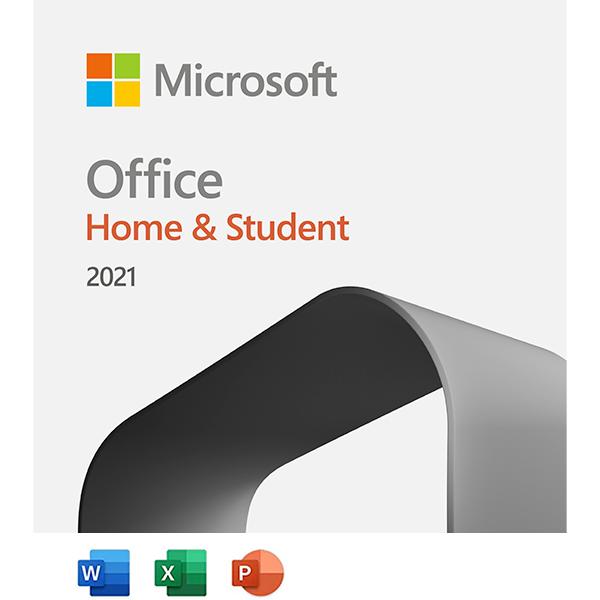5 Cách Xử Lý Lỗi Yêu Cầu Xác Thực CH Play Trên Android Dễ Dàng

Bạn đang “vật lộn” với chiếc điện thoại Android liên tục hiện thông báo yêu cầu xác thực tài khoản Google mỗi khi mở CH Play? Đừng lo lắng, bài viết này sẽ “giải cứu” bạn khỏi tình trạng phiền toái này với 5 cách khắc phục lỗi yêu cầu xác thực CH Play hiệu quả và nhanh chóng!
Tại Sao Lại Xảy Ra Lỗi Yêu Cầu Xác Thực CH Play?
Lỗi xác thực CH Play thường xuất hiện do nhiều nguyên nhân, chẳng hạn như:
- Lỗi đồng bộ hóa dữ liệu: Điện thoại của bạn có thể gặp sự cố trong quá trình đồng bộ hóa dữ liệu với tài khoản Google.
- Dữ liệu CH Play bị lỗi: Bộ nhớ cache hoặc dữ liệu của ứng dụng CH Play có thể bị lỗi, dẫn đến xung đột và yêu cầu xác thực lại.
- Lỗi phần mềm: Hệ điều hành Android trên điện thoại của bạn có thể gặp lỗi hoặc xung đột phần mềm.
5 Cách “Đánh Bay” Lỗi Yêu Cầu Xác Thực CH Play
Dưới đây là 5 cách khắc phục lỗi yêu cầu xác thực CH Play hiệu quả mà bạn có thể thử:
1. “Làm Mới” Bằng Cách Xóa Tài Khoản Google
Đôi khi, việc “làm mới” tài khoản Google có thể giải quyết được vấn đề. Hãy thử xóa tài khoản Google khỏi thiết bị và đăng nhập lại:
Bước 1: Vào Cài đặt > Tài khoản & đồng bộ.
Bước 2: Chọn Google > Chọn tài khoản bạn muốn xóa.
Bước 3: Nhấn vào Thêm (biểu tượng ba chấm) > Xóa tài khoản.
Bước 4: Chọn Xóa tài khoản để xác nhận > Khởi động lại thiết bị và đăng nhập lại.
2. Đồng Bộ Hóa “Thần Kỳ” – Cứu Tinh Cho Tài Khoản Google
Đồng bộ hóa dữ liệu là chìa khóa để giữ cho mọi thứ hoạt động trơn tru. Thử đồng bộ hóa tài khoản Google của bạn:
Bước 1: Mở Cài đặt > Tài khoản & đồng bộ.
Bước 2: Chọn Google > Chọn tài khoản bạn muốn đồng bộ.
Bước 3: Nhấn vào Thêm (biểu tượng ba chấm) > Đồng bộ hóa ngay bây giờ.
3. “Dọn Dẹp” Dữ Liệu CH Play – Giải Pháp Đơn Giản
Dữ liệu CH Play bị lỗi có thể là “thủ phạm” gây ra lỗi. Hãy thử xóa dữ liệu của ứng dụng CH Play:
Bước 1: Vào Cài đặt > Ứng dụng.
Bước 2: Chọn Quản lý ứng dụng > Cửa hàng Google Play.
Bước 3: Chọn Xóa dữ liệu > Xóa tất cả dữ liệu hoặc Xóa bộ nhớ đệm.
Bước 4: Nhấn OK để xác nhận > Khởi động lại điện thoại.
4. “F5” Ứng Dụng CH Play – Cài Đặt Lại Từ Đầu
 2G-4G
2G-4G
Giống như việc chúng ta cần “refresh” bản thân, việc gỡ cài đặt và cài đặt lại CH Play có thể giúp ứng dụng hoạt động ổn định hơn:
Bước 1: Truy cập Cài đặt > Ứng dụng.
Bước 2: Chọn Quản lý ứng dụng > Cửa hàng Google Play.
Bước 3: Chọn Gỡ cài đặt cập nhật > OK.
Bước 4: Tải và cài đặt lại CH Play từ cửa hàng ứng dụng.
5. “Reset” – Giải Pháp Cuối Cùng
Lưu ý: Hãy sao lưu dữ liệu quan trọng trước khi thực hiện vì thao tác này sẽ xóa toàn bộ dữ liệu trên điện thoại.
Bước 1: Vào Cài đặt > Sao lưu.
Bước 2: Chọn Xóa mọi dữ liệu (đặt lại thiết bị) > Tất cả tập tin trên điện thoại.
Lời Kết
Hy vọng với 5 cách khắc phục lỗi yêu cầu xác thực CH Play đơn giản trên, bạn có thể dễ dàng “xử lý” lỗi phiền phức này. Nếu bạn đã thử tất cả các cách trên mà vẫn không khắc phục được lỗi, hãy thử liên hệ với bộ phận hỗ trợ của Google để được trợ giúp thêm.